VLC Media Player ile veya Olmadan VLC'yi MP4'e Dönüştürmenin 2 Kolay Yolu
Hepimizin bildiği gibi, VLC Media Player, Mac kullanıcıları tarafından yaygın olarak kullanılmaktadır. Ayrıca, bu medya oynatıcı çeşitli video formatlarının çıktısını alabilir. Ancak çoğu kullanıcı VLC dosyalarını MP4'e dönüştürmeyi tercih eder çünkü MP4 çok çeşitli medya oynatıcılar ve cihazlar tarafından desteklenir ve bu dosya formatı daha küçük dosya boyutu içerir. Ek olarak, VLC dosyalarınız MP4 formatına dönüştürülürse, bunları akıllı telefonlarınızda veya diğer cihazlarınızda sorunsuz bir şekilde oynatabilir veya izleyebilirsiniz. Peki ne bekliyorsun? Okumaya devam ederek ve aşağıdaki çizime güvenerek VLC dosyalarınızı kolayca ve hızlı bir şekilde MP4'e dönüştürün.
Kılavuz Listesi
Depolama ve Oynatma için VLC Videolarını MP4'e Dönüştürmenin En İyi Yolu VLC Kütüphanesindeki Herhangi Bir Videoyu Kolayca MP4 Formatına Aktarma VLC Dosyalarını MP4 Formatına Dönüştürmeyle İlgili SSSDepolama ve Oynatma için VLC Videolarını MP4'e Dönüştürmenin En İyi Yolu
Alanınız tükeniyorsa ve VLC'deki dosyalarınızı silerek feda etmek istemiyorsanız, cihazınızda tüketebileceği depolama alanını azaltmak için VLC dosyalarını MP4'e dönüştürebilirsiniz. Ve sorununuzu çözmenize yardımcı olması için, Video dönüştürücü cihazınızda. Bununla birlikte, araç size istediğiniz çıktıya göre dönüştürme ve parametre ayarını değiştirme yeteneği verir. Yüksek kalite ve standart ön ayarlar arasında geçiş yapabilirsiniz. Arzu ederseniz, kişiselleştirme modunu seçerek kişiselleştirilmiş bir çıktı almayı seçebilirsiniz. Öte yandan, bu araç dönüştürme söz konusu olduğunda birçok kişi tarafından yaygın olarak kullanılmaktadır ve güvenilirdir. Lütfen okumaya devam edin ve VLC dosyalarını zahmetsizce MP4'e dönüştürün.

VLC kitaplığındaki videoları MP4 gibi farklı dosya biçimlerine dönüştürmenize izin veren en iyi video dönüştürücü.
Yüksek kaliteyi korumak için video kalitesini, kare hızını ve bit hızını ayarlayabilir.
Bir grup VLC dosyasını hızlı bir şekilde MP4'e aktarmak için 30 kata kadar hız ile hızlı dönüştürme.
Benzersiz videolarınızı oluşturmanıza ve düzenlemenize yardımcı olacak yerleşik bir video düzenleyiciye sahiptir.
Güvenli indirme
Güvenli indirme
Takip edilecek adımlar:
Aşama 1.Cihazınızda Video Dönüştürücüyü Başlatın
Öncelikle cihazınıza "Video Dönüştürücü"yü indirip çalıştırın. Kurulum işleminden sonra VLC dosyalarınızı uygulamaya ekleme işlemine hemen devam edebilirsiniz. "Dosya Ekle" düğmesini tıklamanız veya MP4'e dönüştürmek istediğiniz VLC videolarını sürüklemeniz yeterlidir.

Adım 2.Tercih Edilen Formatı Seçin
VLC dosyalarınızı yazılıma ekledikten sonra artık tercih ettiğiniz formatı seçebilirsiniz. Uygulama arayüzünün sağ tarafındaki "Biçimlendir" düğmesini tıklamanız yeterlidir; cihazınızda bir biçim listesi açılacaktır. "Video" düğmesini tıklayın ve "MP4" formatını seçin.

Aşama 3.Parametreleri Ayarlayın
Ayrıntılı ayarları değiştirmek isterseniz, özel profilin sağındaki "Ayarlar" simgesine tıklayın. Açılan penceredeki ayarlar serbestçe değiştirilebilir. Yüksek kaliteyi korumak için video çözünürlüğünü, kalitesini, kare hızını ve bit hızını ayarlayabilirsiniz. Üstelik VLC videolarını yüksek uyumlulukla MP4'e dönüştürmek için H.264 codec bileşenini seçebilirsiniz.

Adım 4.VLC Dosyalarınızı Dönüştürün ve Kaydedin
Son olarak artık dosyalarınızı dönüştürebilir ve kaydedebilirsiniz. Öncelikle "Kaydet" butonuna tıklayarak istediğiniz konumu seçin. Bundan sonra, "Tümünü Dönüştür" düğmesini tıklayarak VLC dosyalarınızı MP4'e dönüştürün. Kısa bir süre sonra, oynatmayı şuraya giderek kontrol edebilmelisiniz: dönüştürülmüş sekme.

VLC Kütüphanesindeki Herhangi Bir Videoyu Kolayca MP4 Formatına Aktarma
VLC, iyi bilinen bir ekran kaydedicidir ve hemen hemen tüm video ve ses dosyalarını ve DVD'leri ücretsiz olarak oynatabilen bir medya oynatıcı. Ancak VLC videolarını MP4'e dönüştürmek için video dönüştürücü olarak da kullanılabileceğini biliyor muydunuz? Dahil olmak üzere çok çeşitli biçimler için destek sunar. MP4, MKV, MOV ve diğer birçok popüler video formatı. VLC dosyalarını MP4 formatına dönüştürme konusunda iyi yönlendirilmek için lütfen aşağıdaki basit adımlara güvenin.
Takip edilecek adımlar:
Aşama 1.Uygulamanın bilgisayarınıza indirilmesini sağlayın. Daha sonra kurulum sihirbazını takip ederek uygulamayı yükleyin. Cihazınızda VLC medya oynatıcısını başlatın ve ardından "Medya" düğmesine tıklayın. Bundan sonra "Birden Fazla Dosya Aç" düğmesini tıklayın.
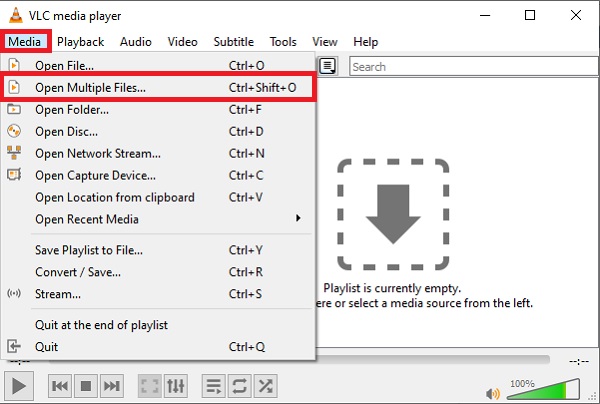
Adım 2.Daha sonra MP4 dosyalarınızı programa yüklemek için "Ekle düğmesine" tıklayın. Hedef dosyanızı yüklemeyi tamamladığınızda, "Oynat" düğmesini ve ardından "Dönüştür" düğmesini tıklayın. Daha sonra çıktı formatını seçebileceğiniz "Dönüştür" düğmesi görünmelidir.
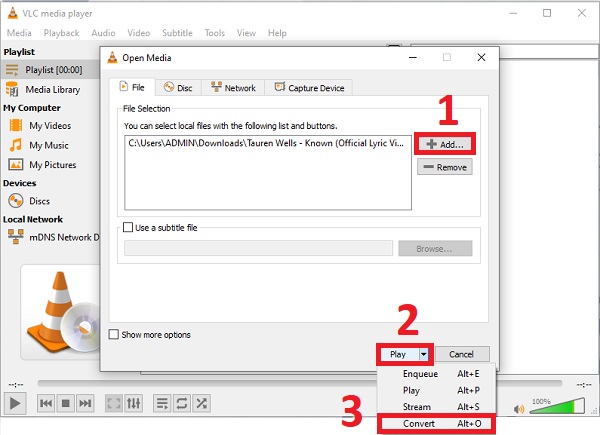
Aşama 3.Bundan sonra, açılır menüyü tıklayın. Profil. Mevcut seçenekler listesinden, Video - H.264 + MP3 (MP4) VLC videolarını MP4'e aktarma seçeneği. Bu, dosyanızda bulunan video ve ses codec bileşeni anlamına gelir. MP4 dosyaları.
Adım 4.Dönüştürme işlemi başlamadan önce, videonun son sürümü için bir dosya hedefi seçmek üzere "Gözat" düğmesini tıklayın. Karar verdikten sonra, VLC'yi MP4'e dönüştürmeyi başlatmak için sekmenin altındaki "Başlat" düğmesini tıklayın. Oynatmayı az önce ayarladığınız konum klasöründen alabilmeniz gerekir.
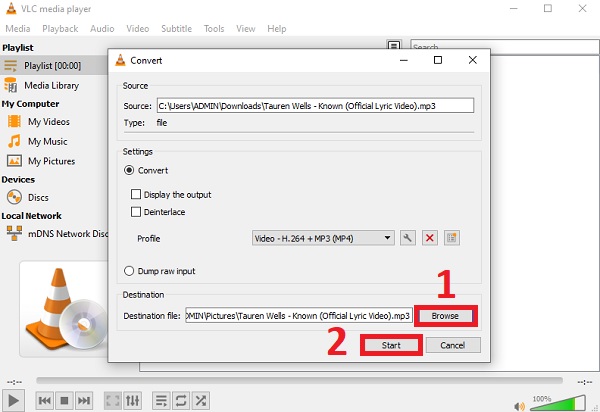
VLC Dosyalarını MP4 Formatına Dönüştürmeyle İlgili SSS
-
1. VLC ile dönüştürülmüş dosyalarımı nerede görebilirim?
VLC videolarını VLC medya oynatıcı aracılığıyla MP4'e dönüştürürseniz, dönüştürülen dosyalar otomatik olarak VLC kitaplığınıza kaydedilir. Ancak, dönüştürülen tüm dosyalarınızı tek bir klasörde kolayca bulabileceğiniz bir çıktı klasörü de ayarlayabilirsiniz.
-
2. VLC videolarını dönüştürmek için neden MP4 formatını seçmeliyim?
MP4 dosya formatı dijital platformların ve cihazların çoğu tarafından desteklendiğinden VLC videolarını MP4 formatına dönüştürmelisiniz. Ayrıca MP4, VLC dosyalarından daha küçük bir dosya boyutuna sahiptir.
-
3. Cep telefonumda VLC videoları oynatabilir miyim?
Video formatına bağlıdır. Cep telefonunuzdaki yerleşik medya oynatıcı yalnızca MP4 dosyalarının oynatılmasını destekler, bu nedenle videolar başka biçimlerde kaydedilmişse, telefonunuzda oynatmak için VLC videolarını MP4'e dönüştürmeniz gerekir.
Çözüm
Yukarıda belirtilenler, kolay saklama ve oynatma için VLC dosyalarının MP4'e nasıl dönüştürüleceğine ilişkin basit yönergelerdir. VLC kitaplığındaki videoları hızlı bir şekilde MP4 formatına aktarmak için Video Converter'ı indirebilirsiniz. Umarız bu makale size bir şekilde yardımcı olmuştur ve sizden bir şeyler duymak isteriz. Bize geri bildiriminizi göndermekten çekinmeyin.
